Jak přidat obrys k textu v aplikaci Word 2013
Word 2013 má mnoho možností formátování textu a obrázků, které do dokumentu zahrnete. Mezi ty základní, jako je tučné písmo, kurzíva a změna stylu písma, patří věci, s nimiž se většina uživatelů aplikace Word seznámí brzy, ale existují i další možnosti formátování, které byste nemuseli mít k použití. Jedním z nich je funkce Obrys, která aplikuje na vybraný text v dokumentu barevný obrysový efekt.
Náš průvodce níže vám ukáže, jak používat efekt osnovy aplikace Word pro úpravu vzhledu textu v dokumentu. Pokud se snažíte dosáhnout konkrétního vzhledu, můžete dokonce upravit tloušťku a styl efektu osnovy.
Jak vytvořit osnovy text v aplikaci Word 2013
Kroky v tomto článku vám ukážou, jak používat efekt osnovy písma v aplikaci Word 2013. Tímto způsobem se do vybraného textu v dokumentu přidá barva. Účinek je podobný tomu, jak by vypadal váš text, kdybyste právě změnili barvu. Text však vypadá silnější. Se zvětšováním velikosti písma se efekt stává znatelně patrnějším.
Krok 1: Otevřete dokument v aplikaci Word 2013.
Krok 2: Vyberte text, na který chcete aplikovat efekt osnovy. Všimněte si, že celý text v dokumentu můžete vybrat klepnutím někam uvnitř dokumentu a stisknutím kláves Ctrl + A na klávesnici.

Krok 3: Klikněte na kartu Domů v horní části okna.
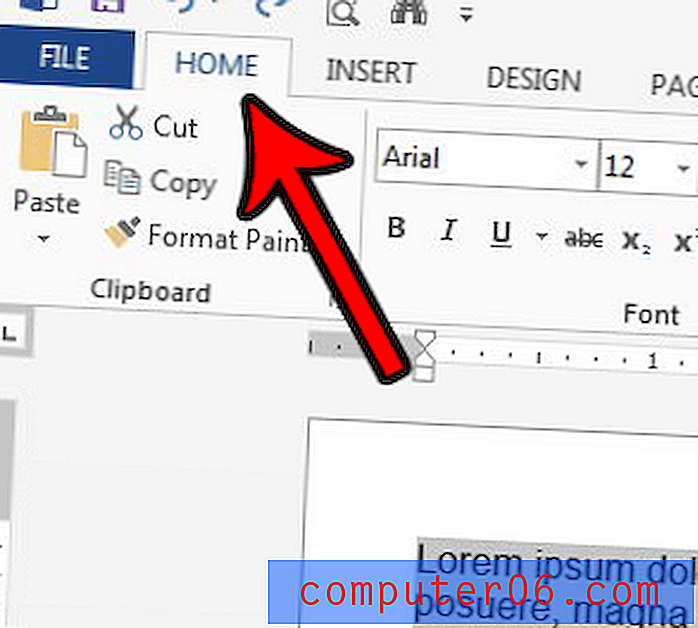
Krok 4: Klikněte na tlačítko Textové efekty a typografie .
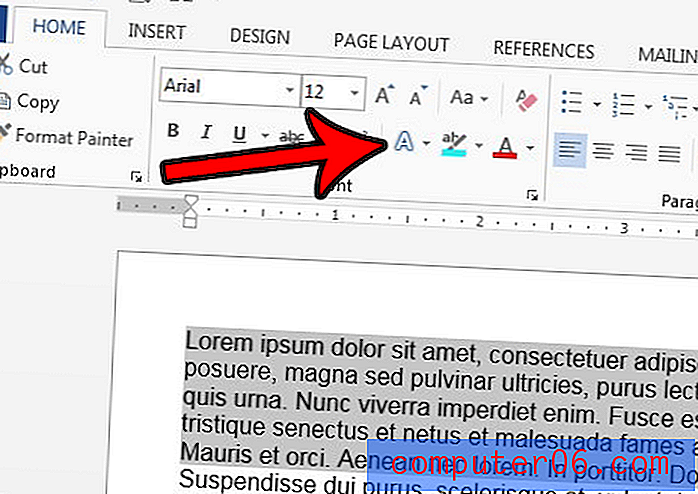
Krok 5: Vyberte možnost Obrys a poté vyberte požadovanou barvu pro obrys textu. Pokud si přejete, můžete také kliknutím na možnost Hmotnost ohraničit tloušťku nebo tloušťku. Pokud chcete změnit styl obrysu, můžete také vybrat možnost Přerušované čáry.
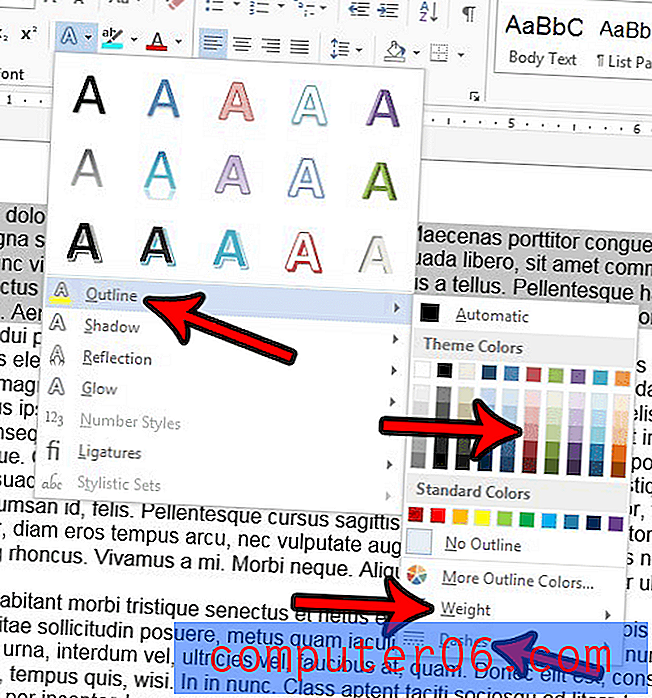
Pracujete s obrázky v dokumentu aplikace Word a kolem obrázku je ohraničení, které se chcete zbavit? Přečtěte si, jak odstranit ohraničení z obrázků v aplikaci Word 2013, aby se obrázek v dokumentu zobrazil bez ohraničení.



